1.「ttssh.exe」をダブルクリックし、「TTSSH」を起動します。
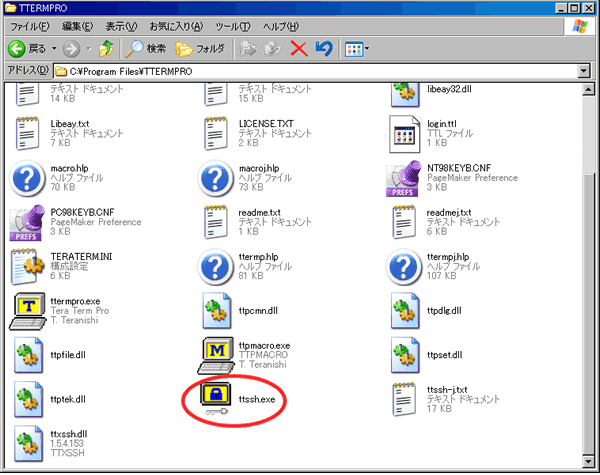
2.以下のような画面が起動します。ここでは「キャンセル」をクリックします。
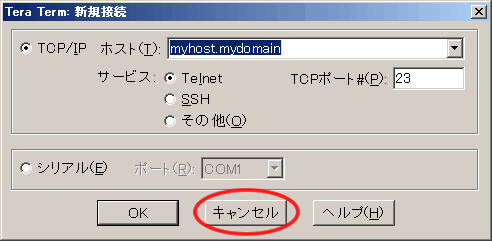
3.「設定」→「SSH転送」をクリックします。
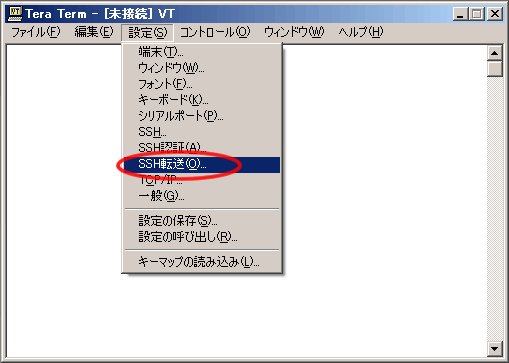
4.「追加」をクリックします。
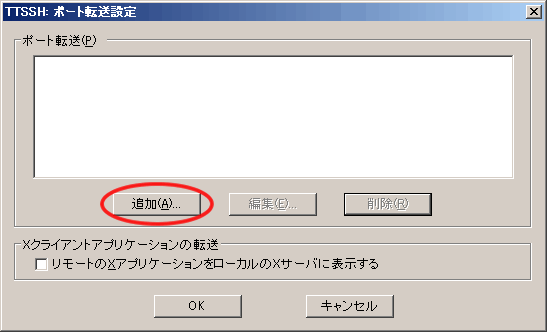
5.ローカルポートにチェックを入れ、以下のように設定し、 「OK」 をクリックします。
・ローカルポート「8080」からリモート側ホスト「proxy.tku.ac.jp」のポート「8080」へ転送
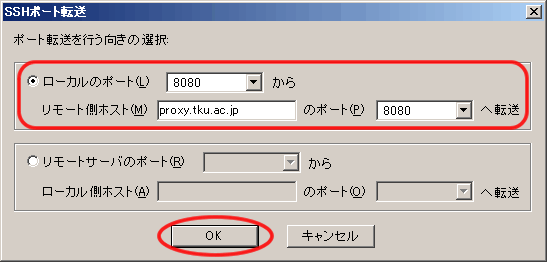
6.ポート転送に上記の内容が追加されています。「OK」をクリックします。
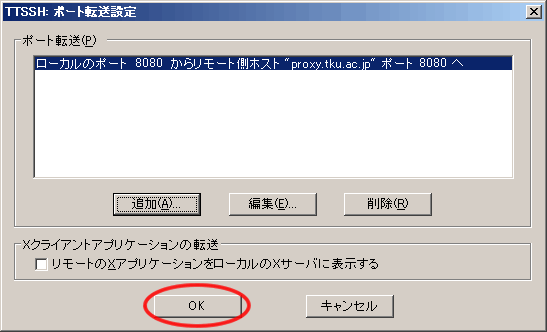
7.「設定」→「設定の保存」をクリックし、これまでの設定を保存します。
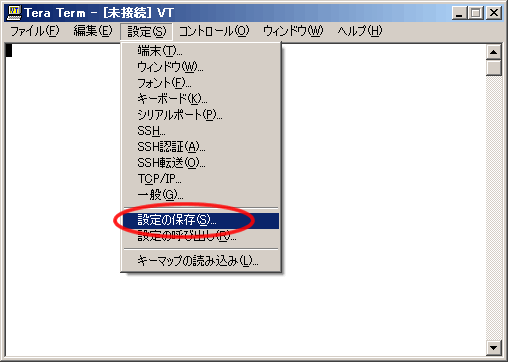
8.ファイル名は初期値の「TERATERM.INI」とは別に作成します。ここでは「port_forwarding.ini」とし、「保存」をクリックします。
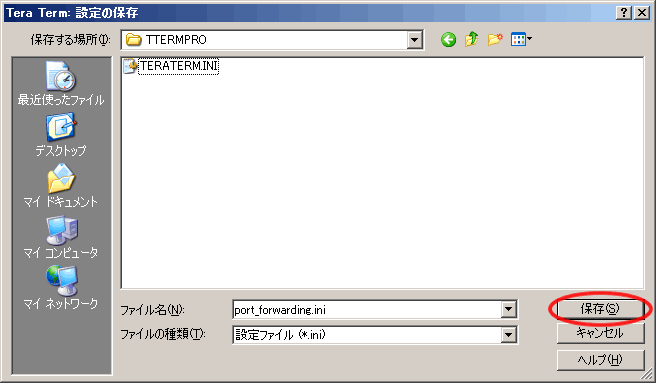
9.以上の設定が終了したら、一旦、「TTSSH」を終了します。 |